【白猫プロジェクト徹底攻略】第3回: クエストをやってみよう その1!画面オプションの変更で見やすく!【初心者必見】
[PR記事]

チュートリアルを進めると、クエストも自然に進みますね。
今回から、クエストに沿って解説をしていきたいと思います。
今回は画面オプションの変更についてです。
自分なりの見やすいカメラの設定にして、クエストに行きましょう。
開発:COLOPL, Inc.


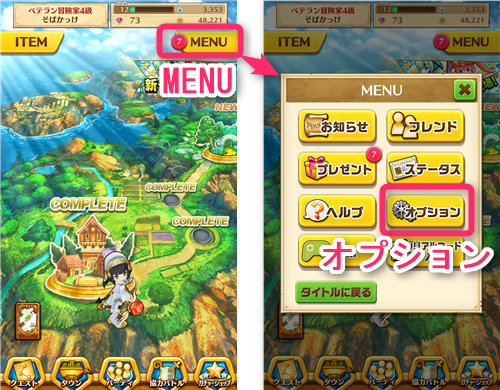
クエストを進める上で、なんか画面が見づらい…とか、カメラの動きについていけない…という人は、カメラの設定を変えましょう。
別に問題ない、という人でも、一度カメラの設定を変えてみると、もっと快適なカメラワークになるかもしれません。
『白プロ』では、細かくカメラの動きを設定できます。
クエストに入る前の画面右上「MENU」 → オプション
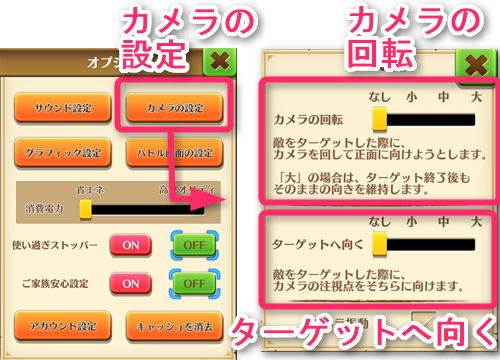
「カメラの設定」の「カメラの回転」は、敵をターゲットした時に主人公の後ろから映すようにするかどうかです。
「ターゲットへ向く」は、敵をターゲットした時に、敵を確認するようにカメラが敵を映すかどうかです。
どちらも言葉で説明するのは難しいので、少しずつ設定を変えてみて、自分に合ったものを選んでください。
画面酔いしやすい人は、「なし」か「小」にすると、酔わないと思います。
「カメラの振動」は、敵から攻撃された時、画面が揺れるかどうかです。
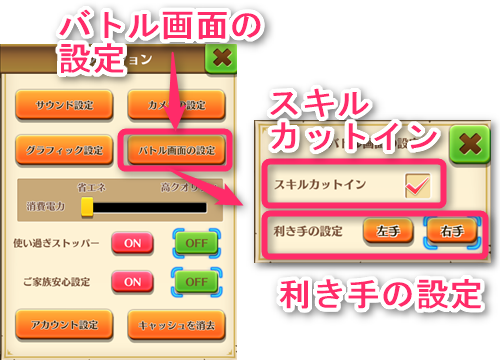
「バトル画面の設定」では、スキル使用時のカットイン演出のオンオフと、利き手の設定ができます。
カットイン演出とは、スキルを使用した際の、スキル名とキャラが表示される演出です。

利き手の設定変更は、上の画像のような差があります。
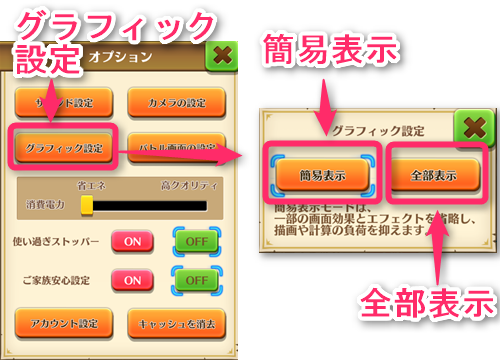
「グラフィック設定」では、「簡易表示」と「全部表示」が選べます。

「簡易表示」でも何が起きているか分からないほどではありません。
画面が重たい場合は「簡易表示」にすると、カクつきが解消されると思います。
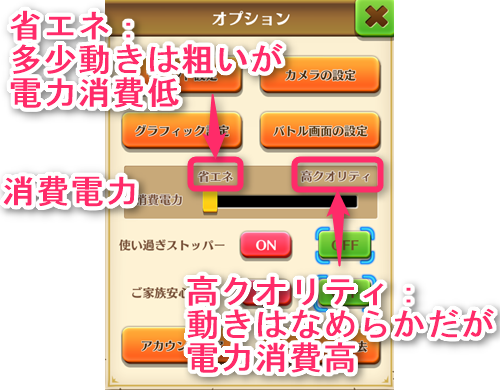
消費電力設定も変えられます。
高クオリティにすると、動きはなめらかになりますが、バッテリー消費が激しくなります。
自分の環境に合わせて選んでください。

なおこれらの設定は、クエスト中でも一時停止ボタンを押して、「オプション」を選択すると変更可です。
ただし、利き手設定はクエスト中には変更できません。

さらに、画面をピンチイン・ピンチアウト(指2本を近づけたり離したりする)と、画面が拡大縮小されます。

指2本でタッチしたままどちらかの指をスワイプすると、カメラのアングルも変わるので、見やすいところで調節してクエストを進めてください。
クエスト中にも細かく設定を変えられるのが、非常に便利です。
少しずつ設定を変えながらクエストを進めて、自分に合った設定ができます。
次回は、スキルの使用とクエスト中のアイテムについてです。
開発:COLOPL, Inc.

| アプリ名 | 白猫プロジェクト |
|---|---|
| 対応OS | Android 4.0 以上 |
| バージョン | 1.0.12 |
| 提供元 | COLOPL, Inc. |
| レビュー日 | 2014/09/09 |
- ※お手持ちの端末や環境によりアプリが利用できない場合があります。
- ※ご紹介したアプリの内容はレビュー時のバージョンのものです。
- ※記事および画像の無断転用を禁じます。





